电脑重装系统后无权访问文件夹该怎么办?电脑重装系统后无权访问文件夹该怎么办?电脑重装系统以后发现文件夹打不开了,总是提示“你当前无权访问该文件夹”“拒绝你访问该文件夹”,该怎么办呢?下面我们一起来看看详细的解... 16-03-29
重装系统后有些文件件或文件夹会出现“你当前无权访问该文件夹”“拒绝你访问该文件夹”的提示。别着急,文件没丢,“破门而入”太暴力,小编教你如何“敲门进去”。
1、点击“安全选项卡”,进入文件夹属性-安全栏。点击高级
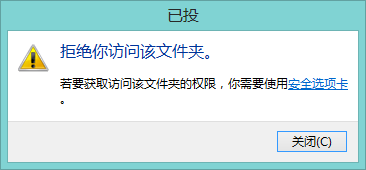
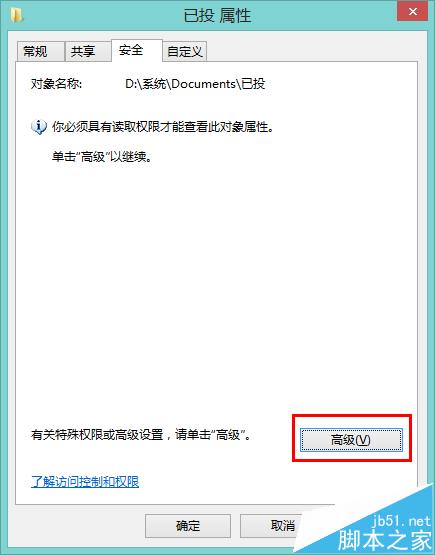
2、进入“高级安全设置”。注意,其所有者显示为“无法显示当前所有者”。点击更改
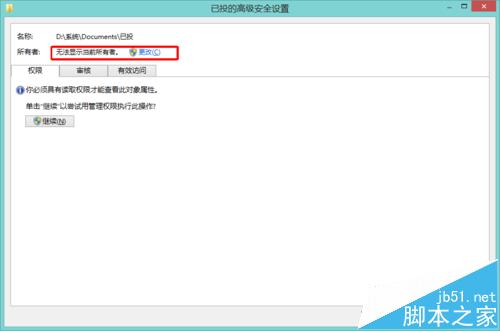
3、进入“选择用户或组”,点击左下角“高级”
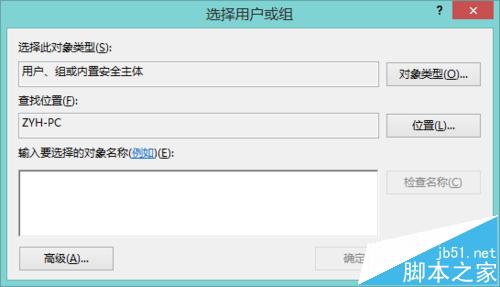
4、出现如下界面,点击“立即查找”
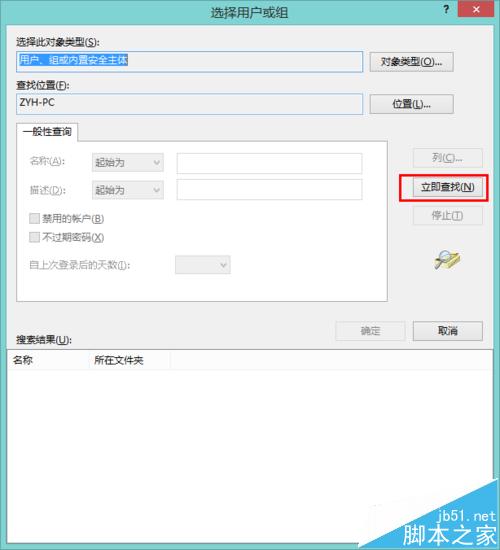
5、出现一批用户名。选择你现在的管理员用户名(要是管理员帐号,如本人的administrators\zyh-pc),点击确定
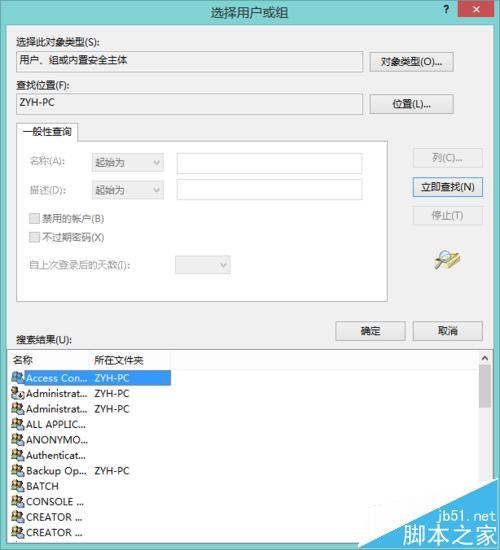
6、出现如下界面,再点确定
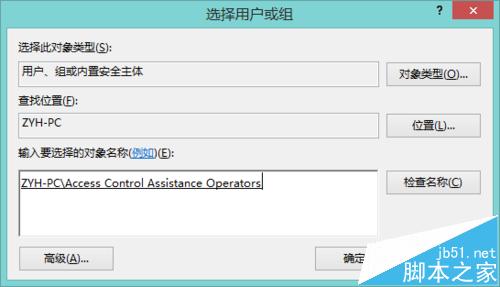
7、把下面的“替换子容器和对象的所有者”勾上(不勾选可以进入本文件夹内,但打开文件夹里面的东西都要重复此过程),点击确定
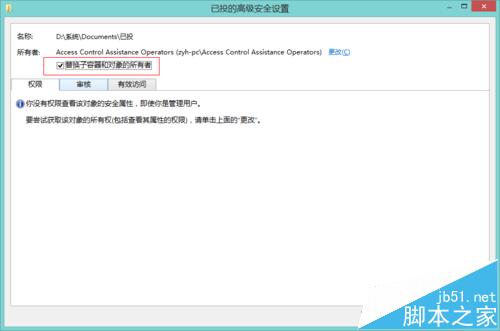
8、一直确定。最终出现“windows安全”,点击确定。
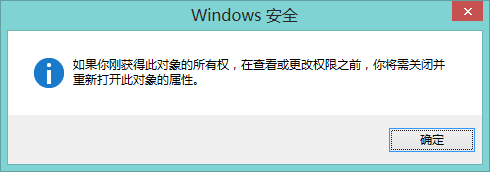
9、最后重新打开文件夹即可访问了。
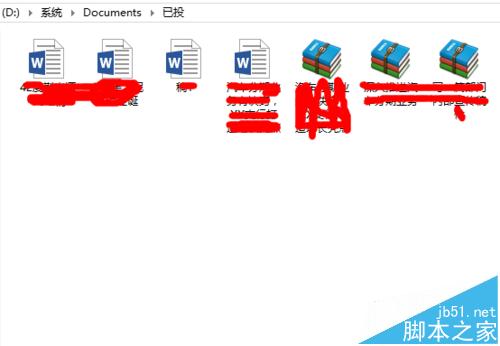
相关文章:
-
-
电脑是怎么中病毒?如何防护电脑盗号的木马?电脑是怎么中病毒?如何防护电脑盗号的木马?很多朋友都碰到这类问题却不知道怎么解决,其实方法很简单的,下面小编就为大家详细介绍一下,来看看…
-
电脑硬盘中的文件怎么设置按大小排序?电脑硬盘中的文件怎么设置按大小排序?电脑常用的盘符中文件很多,想根据大小排序更方便查找文件,该怎么设置呢?下面我们来看看将文件/夹按大小排序的…
-
-
电脑回收站中ai文件删不掉如何解决? ai文件在回收站删不掉的解决办法一些做平面设计的用户可能会在网上下载一些ai文件到电脑系统中,不过在将这类文件删除,移动到回收站后,发现无法…
-
电脑文件无法删除该怎么办?几种解决方法介绍你是否遇到过想要删除电脑中的文件,结果却提示说“无法删除”?或者说已经将一个文件删除,结果刷新后却还是出现的状况,别急,脚本之家教你怎么…
版权声明:本文内容由互联网用户贡献,该文观点仅代表作者本人。本站仅提供信息存储服务,不拥有所有权,不承担相关法律责任。
如发现本站有涉嫌抄袭侵权/违法违规的内容, 请发送邮件至 2386932994@qq.com 举报,一经查实将立刻删除。
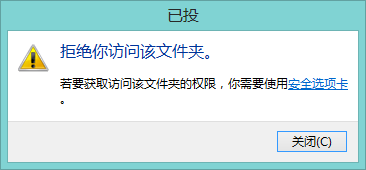
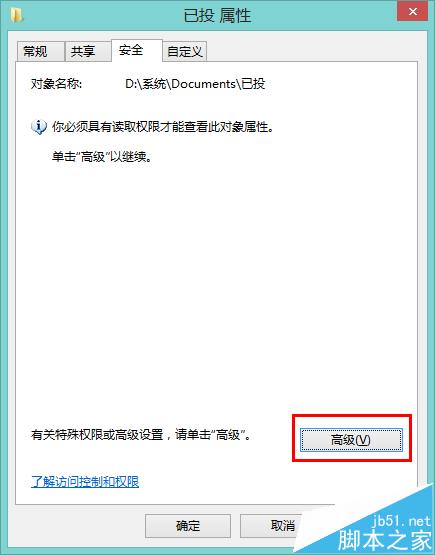
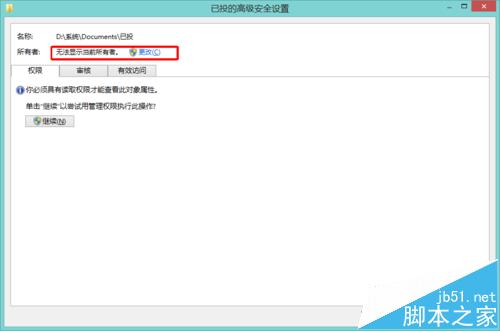
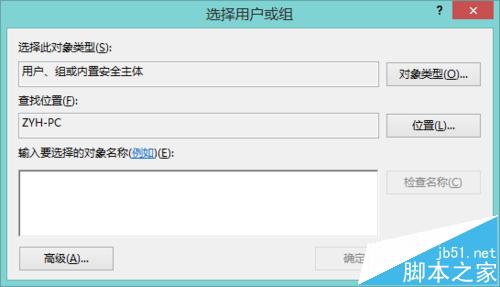
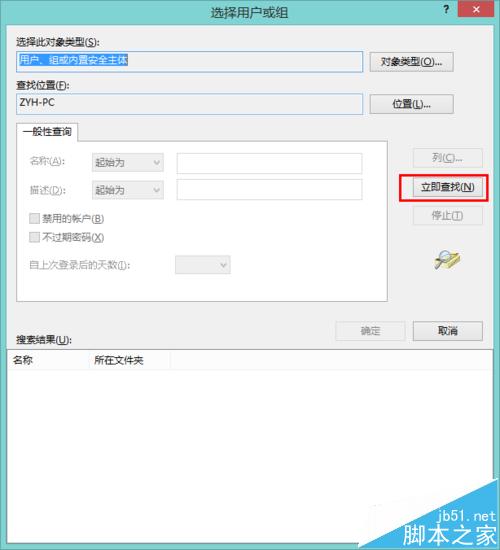
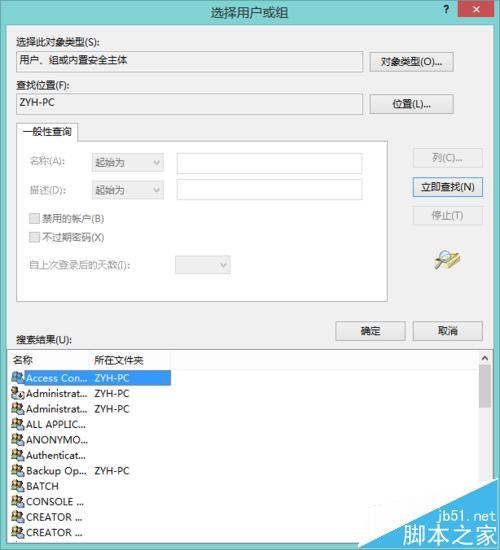
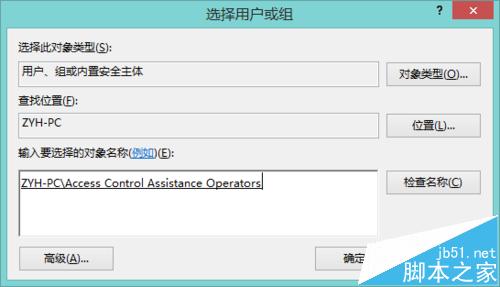
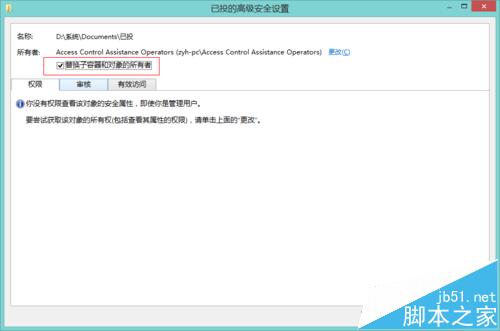
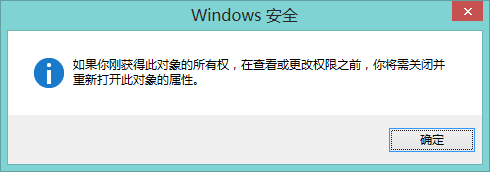
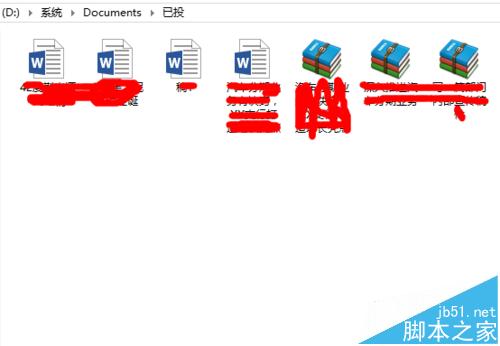



发表评论